 Приветствую читателей блога netbu.ru. Итак, если Вы разместили проект на хостинге и желаете придать своему блогу уникальный и красивый дизайн, то следующий подробный урок WordPress установка темы будет чрезвычайно полезен. Надеюсь, Вы нашли нужный облик для личного блога, ведь стандартный Twenty Ten смотрится скучно и неаппетитно. Если нет, то читайте статью, как выбрать привлекательную для WordPress тему для установки.
Приветствую читателей блога netbu.ru. Итак, если Вы разместили проект на хостинге и желаете придать своему блогу уникальный и красивый дизайн, то следующий подробный урок WordPress установка темы будет чрезвычайно полезен. Надеюсь, Вы нашли нужный облик для личного блога, ведь стандартный Twenty Ten смотрится скучно и неаппетитно. Если нет, то читайте статью, как выбрать привлекательную для WordPress тему для установки.
Замечу, что строгих правил при выборе шаблона нет и в любой момент можно его легко изменить и установить совершенно новый дизайн. Я не сразу нашел удачный и пересмотрел несколько десятков, прежде чем нашел то, что хотел ;). Так что пробуйте и наслаждайтесь самим процессом ;).
Отмечу, что при смене дизайна сами статьи и наполнение сайта остаются прежними, меняется лишь внешний вид и оформление. Например, так смотрится стандартный шаблон Twenty Ten:
А вот так открывается сайт со свежей легкой сценой для отдыха Camellia:
Согласитесь, уже намного приятней выглядит.
Процесс установки WordPress (Вордпресс) темы на блог через консоль
Самый легкий способ загрузить шаблон через консоль (админку сайта). Чтобы установить тему на блог её следует найти и скачать в формате *.zip, именно такой формат воспринимает встроенный загрузчик WordPress. Для своего нового проекта я выбрал дизайн под серьезным названием Businezz. Итак, приступим:
1. Идем в панель администрирования (напоминаю, как войти: в адресной строке вводите http://ваш_сайт/wp-login.php, указываете логин и пароль). В консоли переходим во вкладку Дизайн/Темы и нажимаем на Установка тем:
2. Кликнете Загрузить файл:
3. Теперь жмёте Обзор и указываете путь к ранее сохраненному на компьютере шаблону, кликнете на Установить сейчас.
4. После нажатия на ссылку Активировать наш желаемый образец установится:
5. Вот и все! WordPress установка темы – это легко и просто! Сейчас красивый вид блога активирован и установлен, а сама тема стала доступна в списке всех шаблонов:
6. Для просмотра результатов перейдите в консоль в самом вверху или введите в адресной строке браузера адрес вашего сайта:
Дизайн моего нового проекта теперь будет такой:
Почему именно такой вид? Очень просто! Мне нужен дизайн с темно-красным оформлением, чтобы подходил под логотип моего будущего проекта.
Как установить WordPress шаблон мы разобрались, только не смотрите на размещение блоков и добавленную рекламу, их очень просто поменять :smile:, а как это проще сделать опишу в следующих статьях, так что ждите и или на .
Всем пока и до следующих уроков по созданию своего блога на WordPress.
На десерт сегодня убойный стадион:
С уважением, Дмитрий Байдук

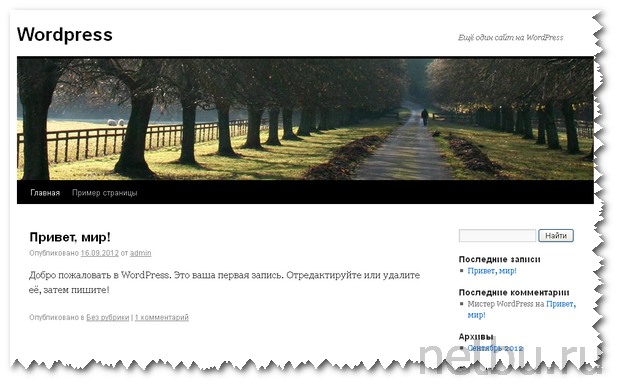
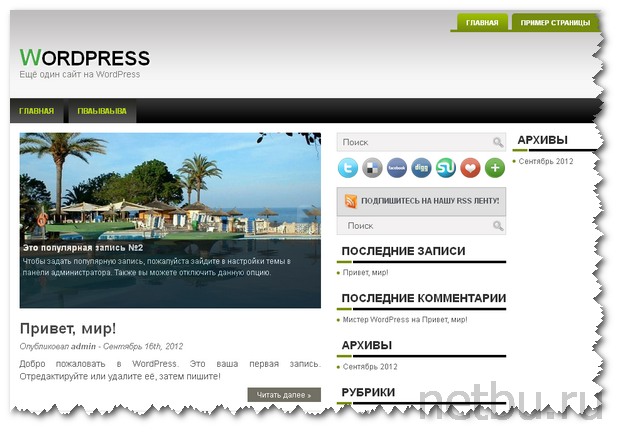
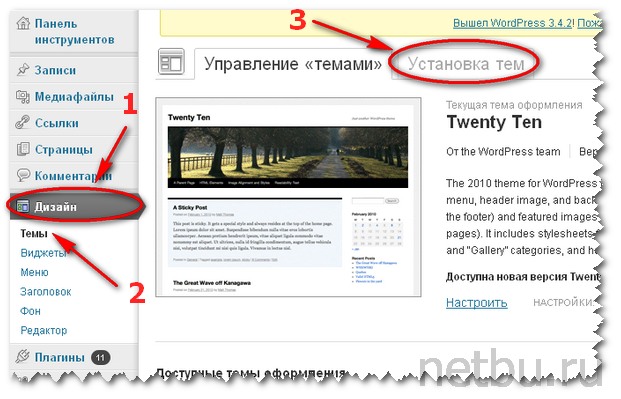
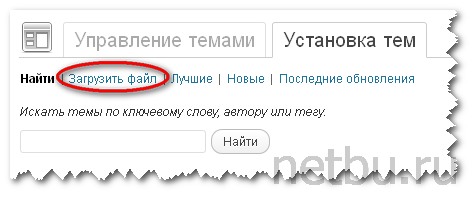
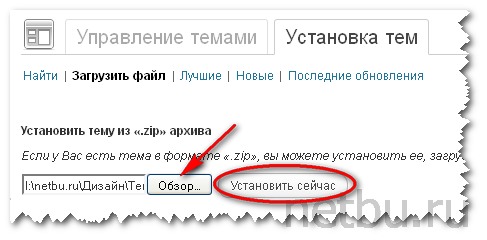
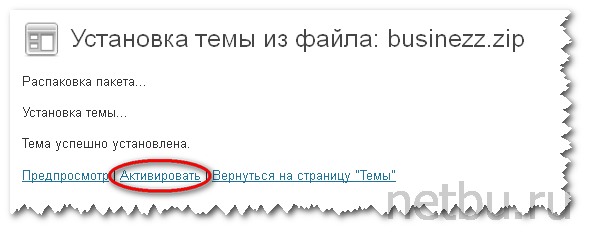
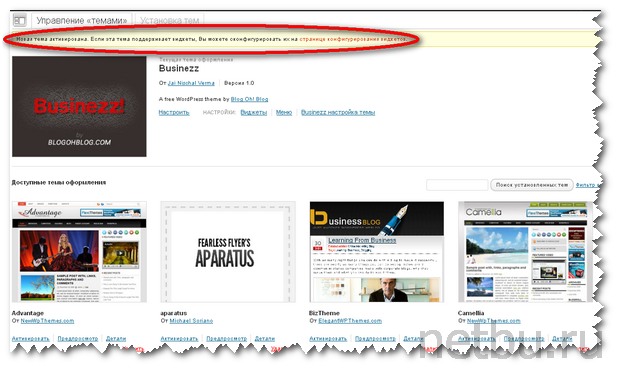
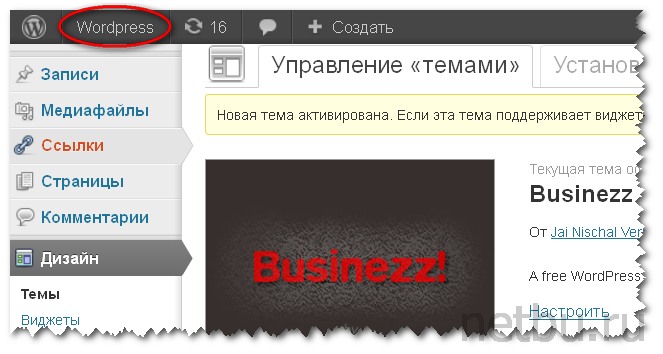
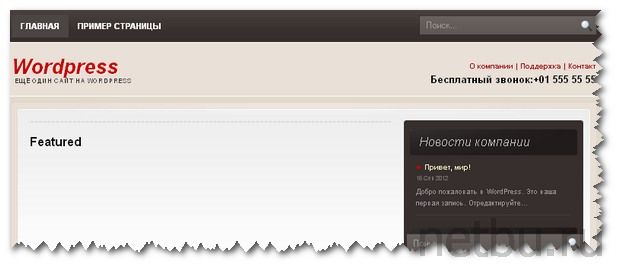



















![]:-> ]:->](https://netbu.ru/wp-content/plugins/qipsmiles/smiles/devil.gif)






























 На этом веб-ресурсе размещены материалы о том, как, не имея глубоких знаний в сфере бизнеса онлайн создать свой блог на WordPress и заработать на нем. Также узнаете о продвижение сайта в интернете и раскрутке в социальных сетях.Читайте с чего я начал
На этом веб-ресурсе размещены материалы о том, как, не имея глубоких знаний в сфере бизнеса онлайн создать свой блог на WordPress и заработать на нем. Также узнаете о продвижение сайта в интернете и раскрутке в социальных сетях.Читайте с чего я начал 
Не бойтесь устанавливать тему, это очень нужное дело, так как с обычным шаблонов Ваш блог далеко не пойдёт.